ppt怎样将图片背景设置为透明?我们在电子数码产品中,常常会遇到一些问题,比如ppt怎么把图片背景变透明等问题,我们该怎么处理呢。现在让我们一起往下看吧,希望能帮你解决到相关问题。
ppt怎样将图片背景设置为透明
ppt把图片背景改透明方法
1.打开PPT,首先选择“插入”,然后选择“图片”。
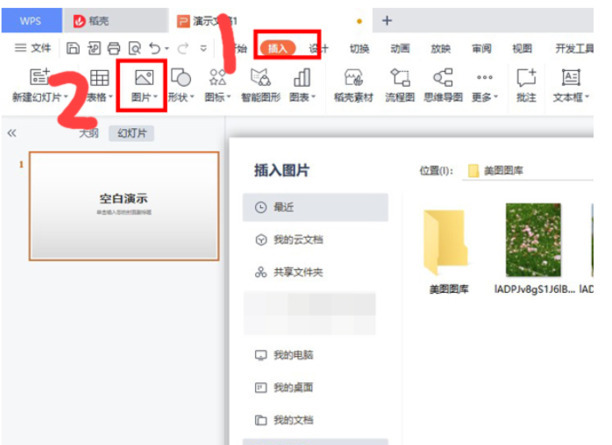
2.点击“图片”后进入“插入图片,”选择你要编辑的图片。
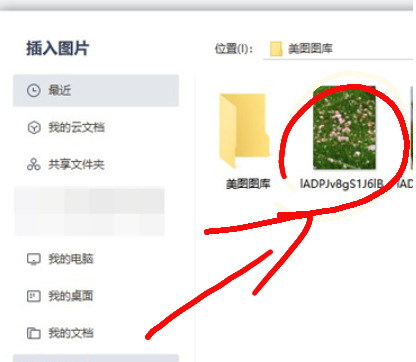
3.点击图片进入界面,然后点击“图片工具”,接着再点击设置透明色就可以了。

ppt怎么把图片背景变透明
第一:首先我们鼠标左键选中这张图片,点击上方工具栏的【图片工具】,选择【抠除背景】,选择【设置透明色】;

第二:可以看到,这个时候鼠标已经变成了一个吸管的形状,在图片点击想要去除的背景颜色,可以看到图片已经变成了透明色的背景,背景颜色被成功的去除了;
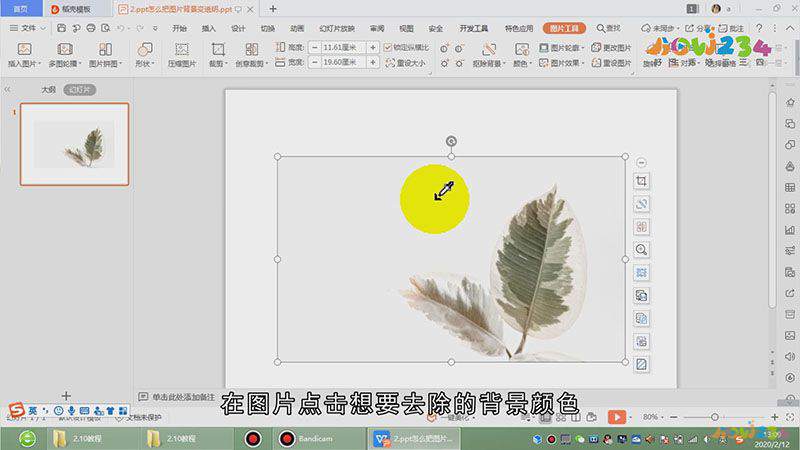
总结
本图文教程演示机型:联想拯救者y7000,适用系统:Windows 10,软件版本:WPS 2019;以上就是关于ppt怎么把图片背景变透明的全部内容,希望本文的介绍能帮你解决到相关问题,如还需了解其他信息,请关注本站其他相关信息。
